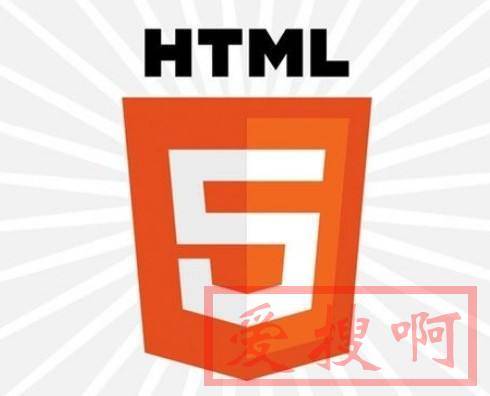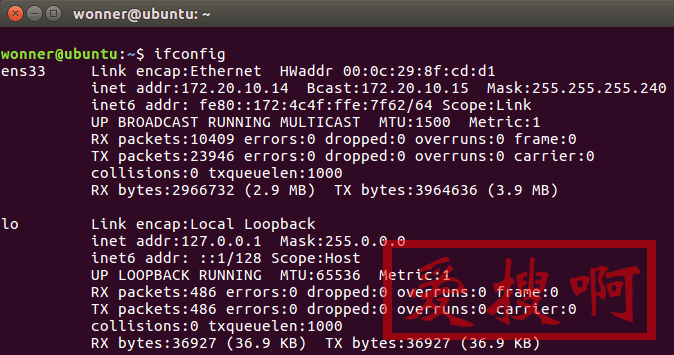openwrt主题安装包luci-theme-netgear,openwrt主题,openwrt主题安装包netgear下载安装
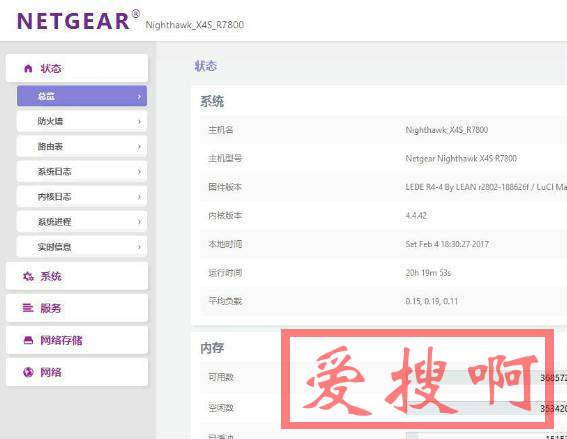
基本算是完成了,PC浏览器效果不错,手机浏览器有点不太完美, 响应式布局的CSS需要再调, 先放出来给大家用着先,以后有时间再慢慢优化。
安装之前必看:
1. 此主题是基于luci-theme-material修改的,已在代码中注明。
2. 此主题中使用了Advance tomato的web font
3. 此主题是我为刚买的NETGEAR R7800做的,采用了NETGEAR的紫色配色,主LOGO直接使用了NETGEAR,无法修改,副标题是路由器的名称,可自行设置。
4. 只编译了一个版本,在LEDE下面编译的,试过了在 ipq806x和ar71xx的LEDE上都可以成功安装,MT726X没试,估计也可以,因为luci theme里面只有简单的lua,其实会玩的手工解包安装都可以,lua根本不需要编译。
5. LEDE/OPENWRT 应该都可以使用。
6. 转载请注明原作者(tracemouse)。
编译好的主题IPK下载:
luci-theme-netgear_git-17.016.25656-a85807d-1_all.ziphttp://dl.iqqoz.com/file/1397394-420732271
备用链接:链接: https://pan.baidu.com/s/1RD-q8IvKUXm2k7LQYfbRKQ提取码: 544i
安装方法:一
本地安装该主题ipk软件包(以下方法同时也适用于其他的OpenWrt ipk软件包本地安装,以此类推)
方法一:管理界面上传并安装(适用于当前路由器系统已有“系统—文件传输”功能—简单方便快捷)
第一步:登录并打开路由器管理界面—选择“系统—文件传输”功能—点击上传中的“选择文件”—选择存放的ipk软件包—确定后点击“上传”
第二步:上传完毕后,页面底部的“上传文件列表”会刷新出该ipk软件包—点击最右边“安装”选项即可
安装完成
方法二
使用相关软件上传并用命令安装(暂仅介绍使用WinSCP和PuTTY软件来操作的方法—通用方法)
第一步:检查路由器OpenWRT“系统—管理权—SSH访问”中的相关设置是否打开(一般源码默认设置已经可以正常使用,默认端口号为22)
官网下载并安装WinSCP软件
打开WinSCP,登录配置如下:
文件协议:SCP
主机名:192.168.1.1(路由器管理界面地址) 端口号:22(默认值为22)
用户名:root 密码:******(路由器管理员密码)
点击登录完成后,即可显示路由器系统文件目录
第二步:将本地的ipk软件包拖拽或者复制粘贴到”tmp“目录下,即完成了本地ipk软件包的上传
第三步:官网下载并安装PuTTY软件,默认安装设置即可,一直下一步即可完成安装
第四步:WinSCP正常登录成功后,选择顶部选项—命令—在PuTTY中打开—输入路由器管理员密码——SSH连接完成
(或者在WinSCP登录界面配置好数据后,点击登录按钮右边的下拉小箭头,点击“在PuTTY中打开”选项也是一样的)
(或者直接单独使用PuTTY配置好相关参数,登录并连接)
(或者路由器若是已安装”TTYD终端“组件,可以直接在管理界面打开”TTYD终端“选项,输入用户名及密码登录并连接)
第五步:SSH连接成功后,输入并执行以下指令:
opkg install /tmp/luci-theme-netgear_git-17.016.25656-a85807d-1_all.ipk
回车即可安装
安装完成
二、管理配置界面切换为netgear主题
第一步:登录路由器管理界面—点击“系统”选项—“系统”—“语言和界面”—“主题”—点击出现下拉选项
第二步:选择“netgear”主题—页面最右下角点击“保存并应用”按钮
第三步:刷新当前页面即可展现该主题
主题配置完成
本站附件分享,如果附件失效,可以去找找看